
MOV es un formato de video ampliamente utilizado por usuarios de Mac y iPhone, pero no es tan popular entre los usuarios de Android. Por lo tanto, algunos dispositivos no admiten este formato. Peor aún, los archivos de video MOV son más grandes que otros formatos. Por lo tanto, la transferencia se convertirá en un problema grave cuando desee compartirlo con amigos por correo electrónico.
Bajo estas circunstancias, convertir MOV a un formato popular se vuelve esencial. Siendo un formato de video popular, MP4 tiene una alta compatibilidad que se puede reproducir en una amplia gama de dispositivos.
¿Hay algún método para convertir MOV a MP4 en iPhone ¿con facilidad? ¡Eso es definitivamente sí! Aquí, recomendaré Los 5 mejores convertidores de MOV a MP4. ¡Así que ven y sígueme ahora!
CONTENIDO
- Parte 1: Convierta MOV a MP4 en iPhone en línea
- Parte 2: iConv
- Parte 3: Convertidor multimedia
- Parte 4: Video Converter
- Parte 5: Cómo convertir MOV a MP4 en Mac
Parte 1: Convierta MOV a MP4 en iPhone en línea
Convertidor de MP4 en línea AmoyShare El sitio web es la forma más conveniente de obtener conversión porque no requiere instalación ni registro. Además, es tan fácil de usar que puede convertir archivos con unos pocos clics.
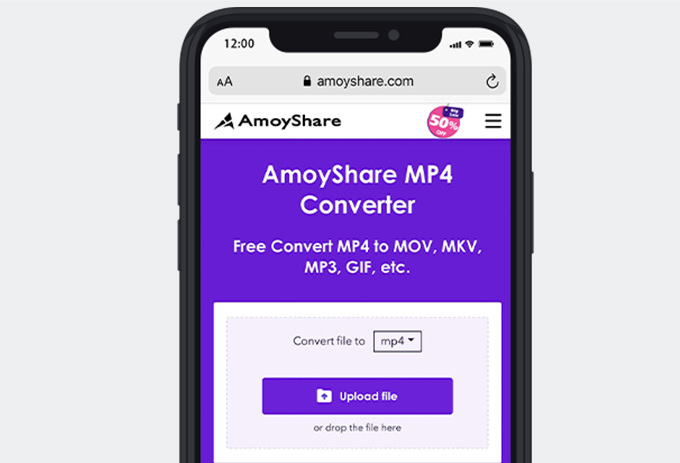
Convertidor de MP4 en línea AmoyShare le permite convertir un formato de video o audio a otro formato deseado, incluyendo MOV a MP4. Tiene un diseño conciso que le permite encontrar la información directamente. además es bonito sencillo para transformar videos como otros convertidores en línea. Además, permite agregando tres archivos de video para cambiar formatos simultáneamente, mejorando significativamente la eficiencia. Lo más importante, es gratis y 100% seguro porque el archivo cargado se eliminará en 2 horas.
Para convertir .mov a .mp4 en iPhone en línea, siga estos pasos: Primero, ir a el convertidor de MP4 en línea en Safari. Entonces, subir un archivo MOV y selecciona MP4 como formato de destino. Próximo, convertir el archivo MOV y descargar el archivo convertido a su carpeta. Después de estos pasos, puede compartir el archivo MP4 con amigos sin problemas.
Parte 2: iConv
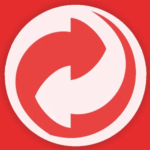
iConv es una de las mejores aplicaciones de conversión para iPhone, que permite convertir casi todos los formatos de video y audio como MP4, WMV, MPEG, FLV, AAC, WAV, M4A y FLAC, etc. Por lo tanto, es capaz de cambiando MOV a MP4 en iPhone exitosamente. Además tiene otros editores incorporados. Estas coloridas herramientas incluyen pintar para videos, agregar emoji, texto o música, cambiar el filtro y acelerar los videos para satisfacer sus necesidades individuales.
Sin embargo, los anuncios aparecerán ocasionalmente durante el proceso de conversión y no es gratis. Esa es una experiencia terrible para los usuarios de iPhone. Si no te importan estas desventajas, ¡pruébalo!
Al principio, necesitas importar un archivo a iConv y toque en el archivo MOV en la interfaz principal. Entonces, escoger la opción de conversión y set MP4 como archivo de salida. Próximo, selecciona una ubicación para guardarlo. Finalmente, el archivo convertido se ha descargado en su iPhone.
Parte 3: Convertidor de medios
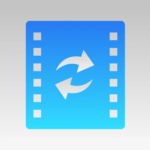
Tienes que mencionar este conversor de MP4 en iPhone llamado Convertidor multimedia en App Store cuando se trata de convertidores. Da la capacidad de convertir archivos MOV a MP4 en iPhone. Además de la transformación, hay otras características esperando que explores. Por ejemplo, puedes PLAY videos o audios en el convertidor con el reproductor multimedia incorporado y haga que el video sea su tono de llamada como desee.
Además, la poderosa función de Media Converter es extraer audio de un video. significa que puedes Copiar música como un archivo independiente y solo guárdelo en su dispositivo para ahorrar espacio de almacenamiento.
Por otro lado, existe algunos inconvenientes. Por ejemplo, aparecerán muchos anuncios en Media y no se podrá acceder a sus funciones avanzadas a menos que se realice el pago.
Parte 4: Convertidor de video
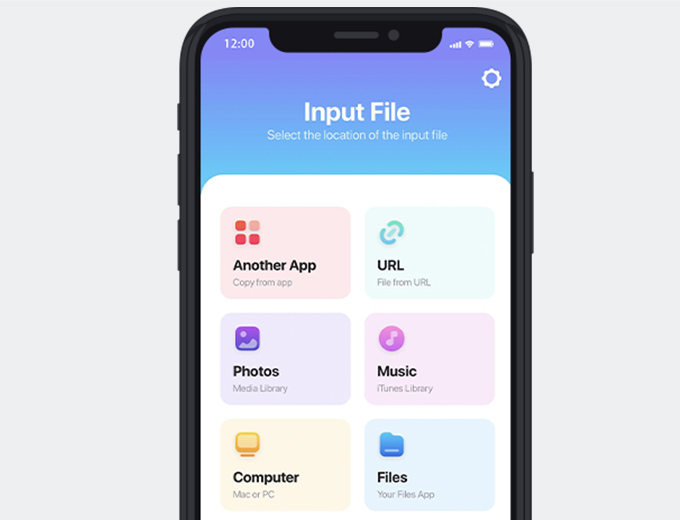
Otro conversor de vídeo para iPhone es el Video Converter aplicación que se puede instalar desde App Store. Es función principal - convertir formatos de video y audio – es adecuado para usuarios de iOS. Puede ingresar archivos desde otra aplicación, URL, fotos, computadora y carpeta de archivos. Sin embargo, una cosa que debe tener en cuenta es que solo admite algunos formatos de forma gratuita. Por lo tanto, pagar la versión pro es fundamental para convertir archivos a MP4, MOV, WMV, MPG, MP3, M4A, etc. Además, tiene una baja velocidad de conversión.
Suponga que desea saber cómo cambiar MOV a MP4 en iPhone, siguiendo estos procedimientos. Primero, habiertos la aplicación Video Converter y seleccione una ubicación para importador el archivo. Entonces, selecciona MP4 como archivo de salida y toque en el botón Convertir archivo. Después de eso, ha exportado archivos MP4 sin problemas en su iPhone.
Parte 5: Cómo convertir MOV a MP4 en Mac
Aparte de convertir MOV a MP4 en iPhone, usando software de escritorio en Mac también es una excelente manera. Con la ayuda del programa, puede disfrutar de una mayor velocidad de conversión o mejorar la calidad del video. Por lo tanto, no dudes en elegir un programa de escritorio.
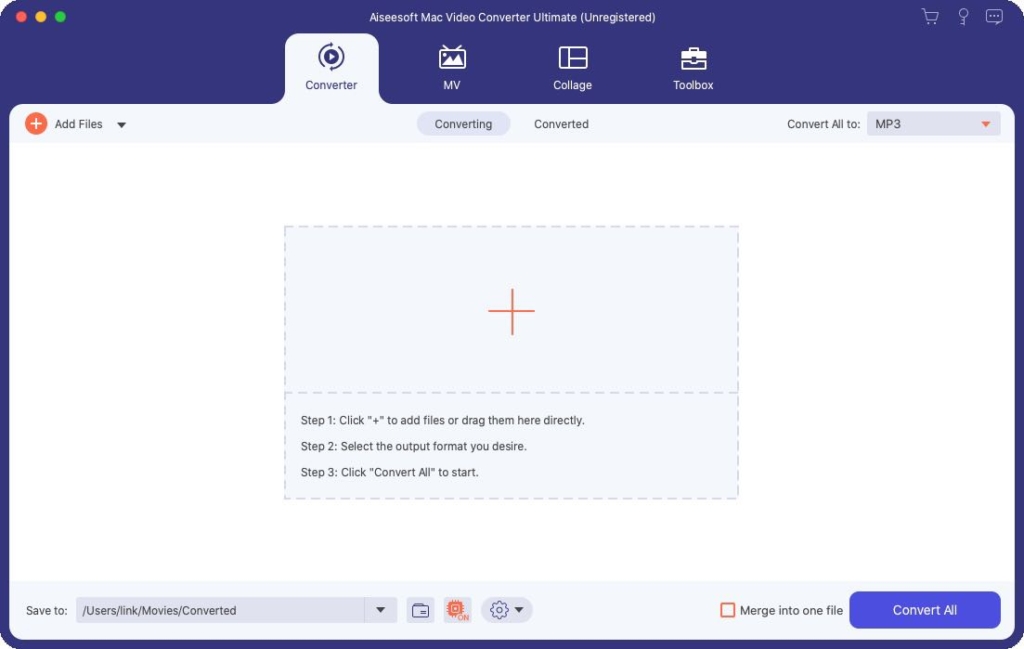
Como una herramienta profesional rica en funciones en Mac, AmoyShare Video Converter Ultimate proporciona muchas características versátiles que le permiten recrear videos. Una de las funciones más poderosas es convertir videos de un formato a otro. Así que es algo fácil de convertir MOV en MP4. Además, permite conversión por lotes que le permite agregar múltiples archivos de video y convertirlos simultáneamente. En definitiva, aumenta significativamente la eficiencia.
Además, Ultimate tiene un 60X velocidad más rápida que otros convertidores de MOV a MP4 en iPhone. Es decir, puede obtener más archivos MP4 convertidos al mismo tiempo. Sobre todo, da la posibilidad de transformar vídeos sin pérdida de calidad. En su lugar, puede optar por mejorar la calidad del video a 4K, 1080p, 720p, etc.
Es super fácil para convertir MOV a MP4 en Mac con Ultimate. Primero, lanzamiento el programa y hacer clic en el ícono más para importar archivos MOV. En segundo lugar, selecciona MP4 como formato de salida. Por fin, hit el botón Convertir todo. Este convertidor convertirá automáticamente MOV en MP4.
Para concluir
En resumen, este tutorial ofrece 5 herramientas notables para convertir MOV a MP4 en iPhone y Mac. Por supuesto, cada uno de estos convertidores tiene sus pros y sus contras. Puede elegir uno de ellos para satisfacer su necesidad.
Convertidor de MP4 en línea AmoyShare es la forma más fácil de transformar videos con pasos simples. Además, no necesita descargar ni instalar ningún programa en el iPhone.
Si desea conservar la calidad original de los archivos MOV, intente utilizar AmoyShare Video Converter Ultimate en Mac. Además, puede agregar varios archivos para la conversión masiva.
¡Ven y convierte archivos con la ayuda de estos convertidores!
Preguntas Frecuentes
¿Debo convertir MOV a MP4?
El formato de video más popular, MP4, tiene mayor compatibilidad y un tamaño de archivo más pequeño que MOV. Entonces, cuando desee compartir videos con amigos por correo electrónico, MP4 es la mejor opción.
¿Cómo convierto MOV a MP4 gratis en iPhone?
Convertidor de MP4 en línea AmoyShare es capaz de convertir videos o audio de cualquier formato a otros formatos. Y es gratis convertir MOV a MP4 en iPhone.Primero, diríjase al sitio web en Safari y presione el botón Cargar archivo para agregar uno o tres archivos MOV.Luego, configure el formato MP4 de salida y haga clic en el botón Convertir.A continuación, presione el botón Descargar.
¿Cómo cambio el formato de video en mi teléfono?
Ya sea un usuario de iPhone o Android, el Convertidor de MP4 en línea AmoyShare permite cambiar el formato de video sin instalar ninguna aplicación. Solo necesita ir a este sitio web en Safari u otro navegador y cargar los archivos que desea transformar. Luego, elija un formato de video y presione el botón Convertir. Finalmente, descargue este archivo convertido a su carpeta.